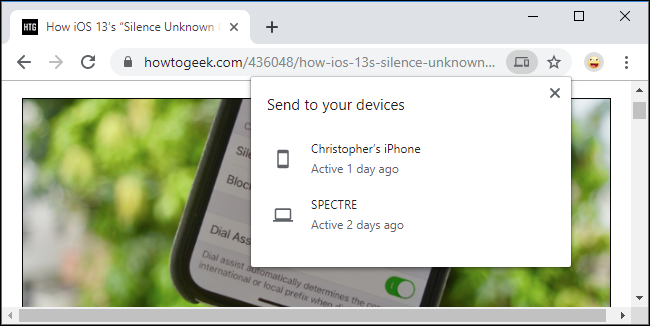Um novo recurso “Enviar guia para mim mesmo” no Google Chrome permite que você envie rapidamente guias entre todos os seus dispositivos Chrome. Este recurso, disponível por meio de um sinalizador oculto no Google Chrome, está disponível na versão estável do Chrome hoje.
Atualização: habilitado por padrão no Chrome 77. Sem sinalizadores ocultos necessários!
últimas postagens
Como funciona
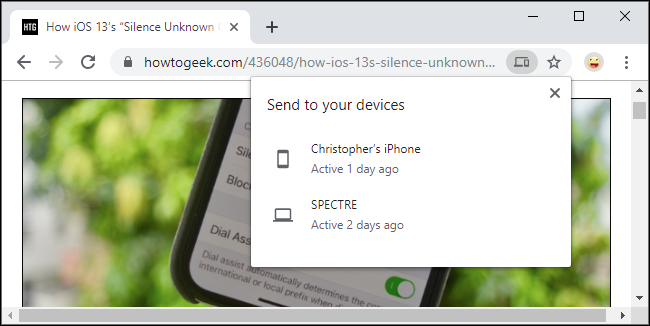
Claro, você pode acessar guias abertas em outros dispositivos por meio da página Histórico sem nenhuma sinalização oculta se usar a Sincronização do Chrome – mas esse novo recurso é mais eficiente e rápido.
Depois de ativá-lo, você encontrará uma nova opção “Enviar para seus dispositivos” ao clicar com o botão direito do mouse em uma página da web. Ele listará todos os navegadores Chrome em que você está conectado com sua conta do Google – no Windows, Mac, Linux, Chrome OS, Android e até mesmo no iPhone e iPad. Selecione um dispositivo para enviar uma guia do Chrome para esse dispositivo.
Lembra-se da antiga extensão de navegador Chrome para telefone do Google, que permite enviar guias do navegador Chrome em seu computador para seu telefone Android? É mais ou menos assim – mas você também pode enviar guias entre seus computadores.
Como todos os sinalizadores, este é um recurso de trabalho em andamento. Ele pode ser alterado ou removido a qualquer momento. Em breve, o Google pode lançar isso como um recurso estável que não requer um sinalizador. No entanto, agora está disponível na versão estável do Google Chrome 76.
Como habilitar “Enviar guia para mim mesmo”
Esta opção está disponível como uma bandeira. Para encontrá-lo, conecte chrome: // flags na barra de endereço do Chrome e pressione Enter. Pesquise “guia Enviar” na caixa de pesquisa.
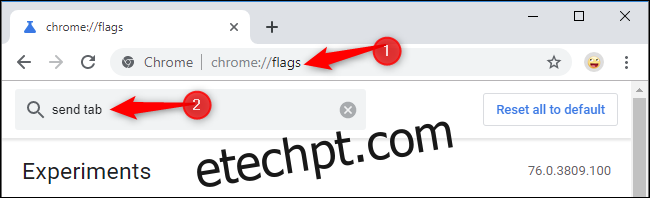
Você verá várias opções diferentes. Você deve pelo menos habilitar as opções “Enviar guia para si mesmo” e “Enviar guia para autoexibir IU de envio” – clique nas caixas à direita de cada uma e selecione “Ativado”.
Você também pode ativar “Enviar guia para auto-histórico” para ver as guias enviadas em sua página Histórico e “Enviar guia para autotransmissão”, o que permite transmitir uma guia para todos os dispositivos em vez de enviá-la para um individual. (O sinalizador de transmissão não pareceu funcionar quando o testamos.)
Finalmente, se você quiser usar este recurso sem habilitar a Sincronização do Chrome, habilite a opção “Enviar guia para si mesmo: habilitar o uso quando conectado independentemente do estado de sincronização”.
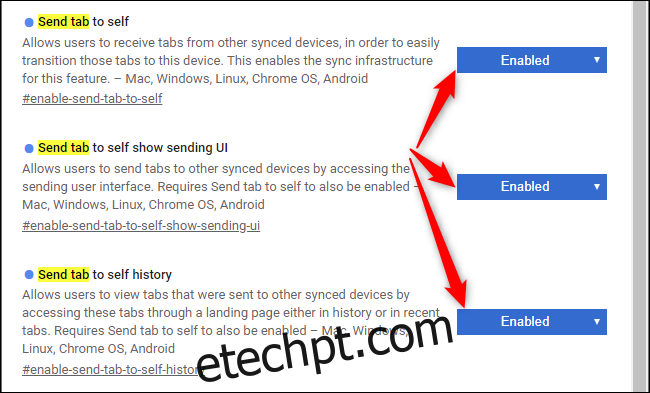
Quando terminar, clique em “Reiniciar agora” para reiniciar o navegador Chrome com os sinalizadores ativados.
Repita esse processo em todos os navegadores Chrome que você usa em diferentes dispositivos. Se você habilitar Enviar guia para si mesmo em um único dispositivo, não poderá enviar guias para outros dispositivos. Observe que o Chrome para iPhone e iPad não tem sinalizadores, mas ainda pode receber guias enviadas.
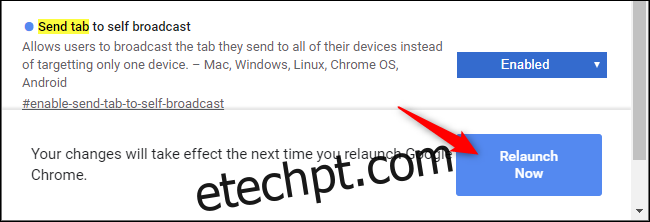
Como enviar guias entre seus dispositivos
Depois de habilitar os sinalizadores e reiniciar seu navegador da web, você terá acesso ao recurso em dois lugares.
Você pode clicar com o botão direito em uma página da web para ver o menu Enviar para seus dispositivos e clicar em um dos dispositivos para enviar a guia para ele.
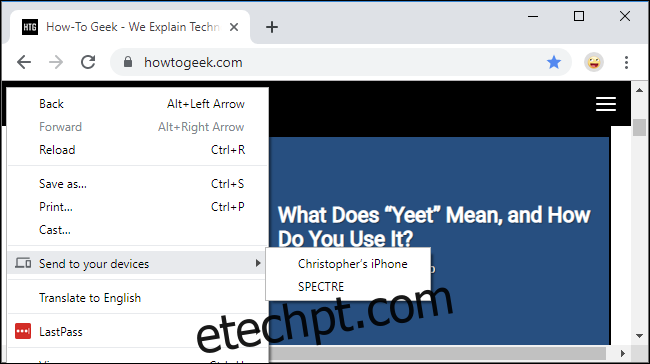
A mesma opção está disponível na omnibox, também conhecida como barra de endereço. Clique uma vez na barra e você verá um ícone “Enviar esta página” no lado direito da barra, à esquerda do ícone de marcador (estrela). Clique nele e você verá uma lista de dispositivos junto com a data em que estiveram ativos pela última vez.
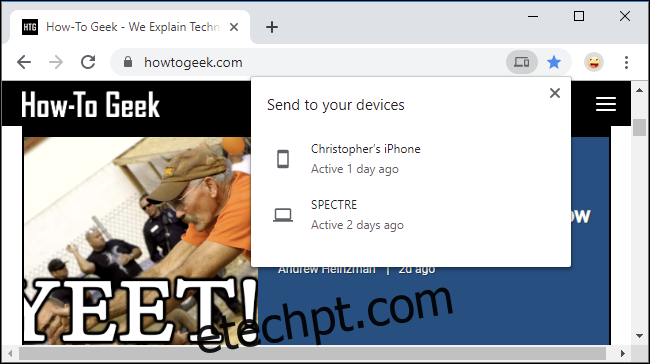
Você verá uma notificação ao enviar a guia.
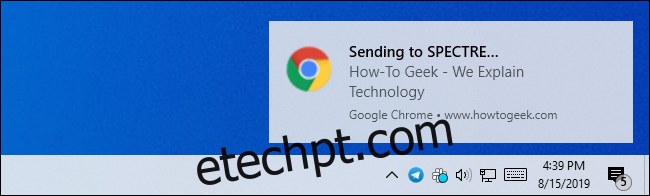
Uma notificação aparecerá no outro dispositivo também. Clique ou toque na notificação para abrir imediatamente a guia enviada no Chrome.
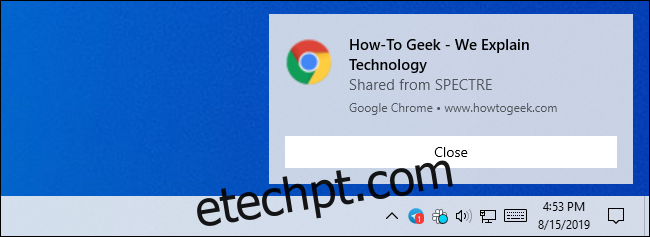
Funcionará de forma diferente em algumas plataformas. Por exemplo, no iPhone, você não receberá uma notificação – mas verá um aviso “Guia recebida” na parte inferior da página Nova guia do Chrome. Toque em “Abrir” para abrir a guia que você enviou.
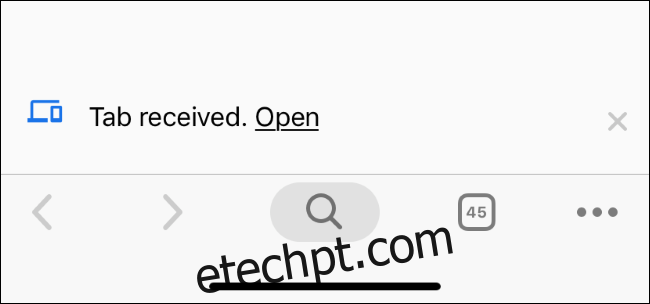
Se você não vir um dos seus dispositivos na lista aqui, certifique-se de que está executando a versão mais recente do Google Chrome com esses sinalizadores ativados e de que está conectado à mesma conta do Google em todos os seus dispositivos.
Outros recursos também estão disponíveis por meio dos sinalizadores do Chrome. Por exemplo, o Google Chrome tem um “Modo Leitor” oculto que funciona exatamente como os modos de leitura disponíveis no Mozilla Firefox, Apple Safari e Microsoft Edge.